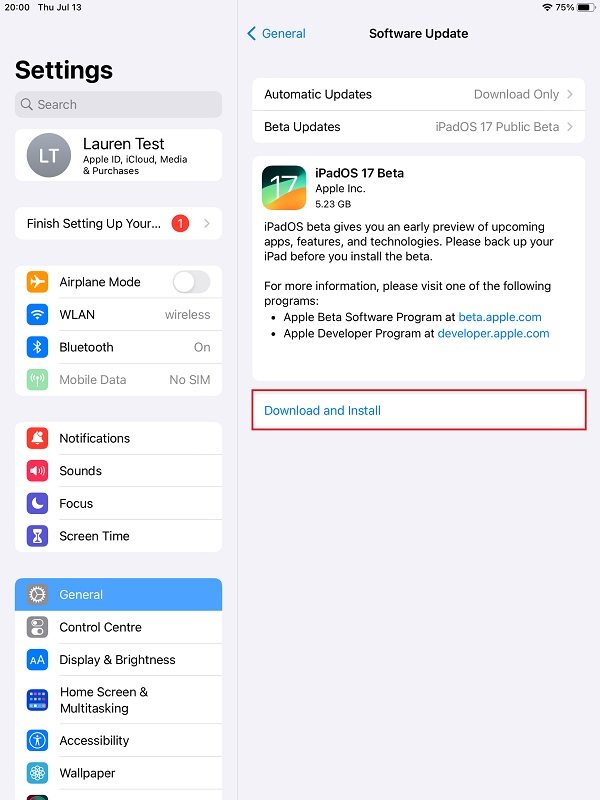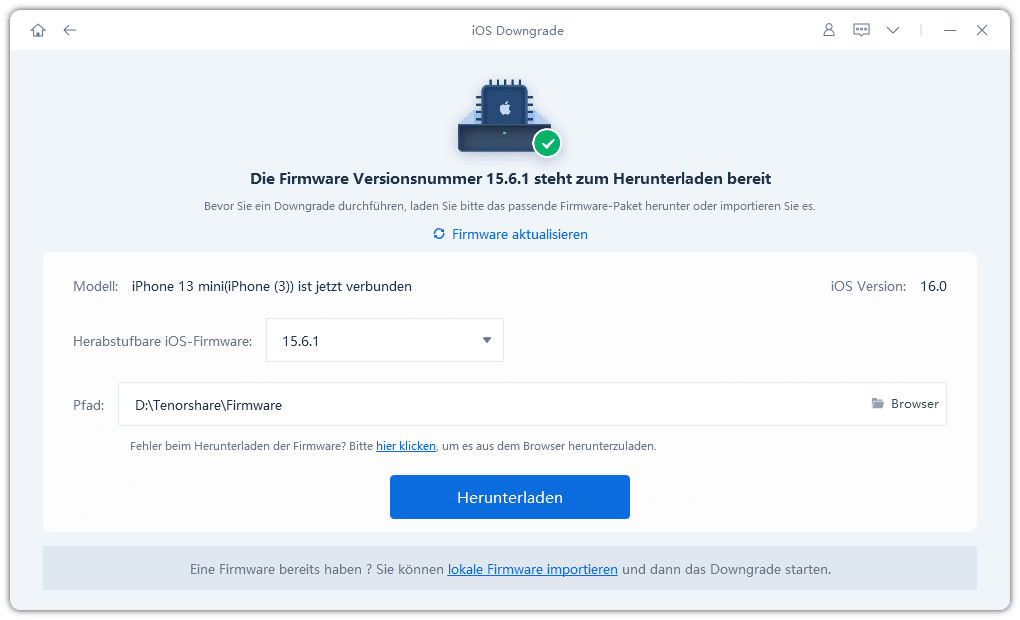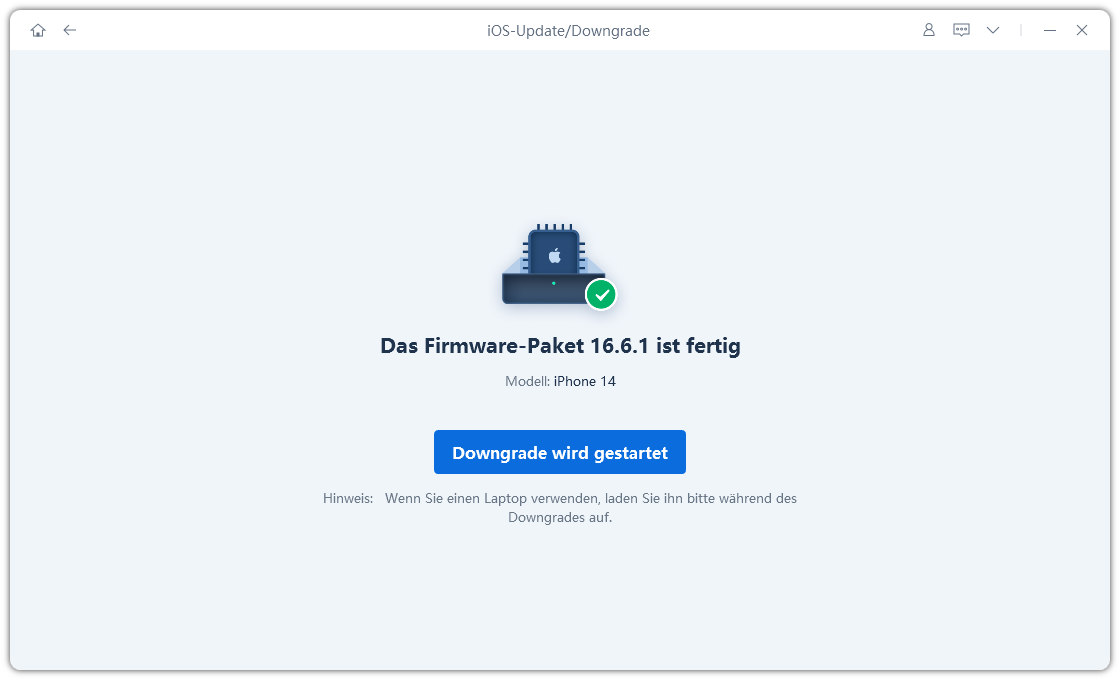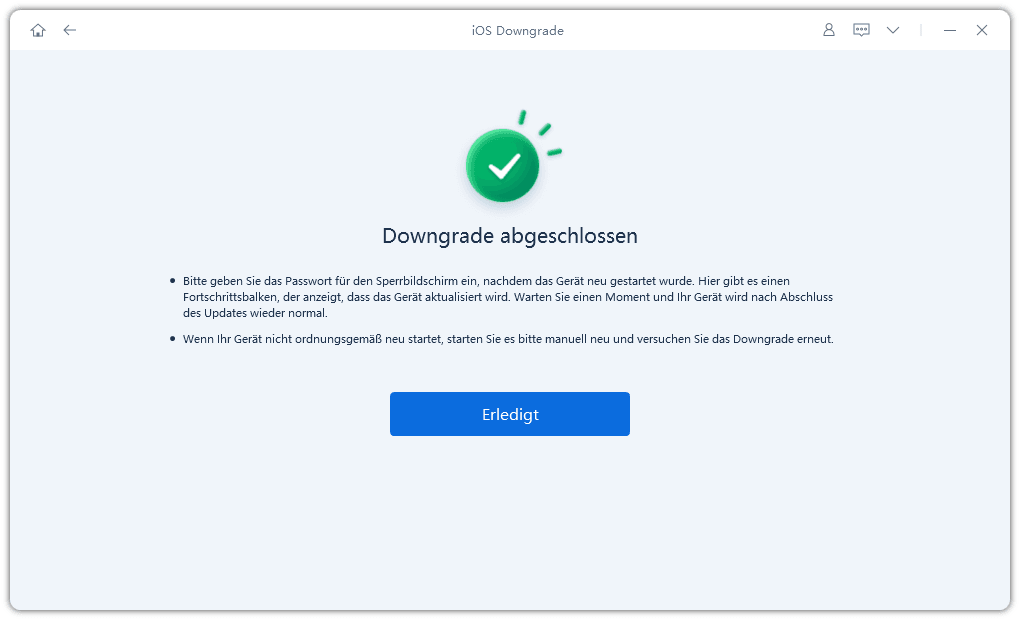Herunterladen und Installieren von iPadOS 17 Public Beta [Aktualisiert]
Nach Developer Beta 3 hat Apple nun endlich die erste iPadOS 17 Public Beta veröffentlicht. Public Betas sind im Vergleich zu Developer Betas reibungsloser und zuverlässiger, einfach weil sie sich an normale Menschen und nicht an Entwickler richten.
Wenn du also schon immer mal iPadOS auf deinem iPad ausprobieren wolltest, ist jetzt der beste Zeitpunkt dafür! Aber wie installiert man iPadOS 17 auf seinem iPad? Ist es kostenlos? Im Folgenden erfährst du alles, was du wissen musst!
- Teil 1: iPadOS 17 Public Beta jetzt herunterladen
- Teil 2: Überprüfen der von iPadOS 17 unterstützten Geräte
- Teil 3: Die wichtigsten neuen Funktionen von iPadOS 17
- Bonus: Wie man iPadOS 17 Public Beta vom iPad entfernt
Teil 1: iPadOS 17 Public Beta jetzt herunterladen
Nun, ohne weitere Verzögerung, hier ist die Anleitung zum Herunterladen von iPadOS 17 auf dein iPad.
Als Vorsichtsmaßnahme empfehlen wir dir, deine iPad-Daten zu sichern, bevor du auf iPadOS 17 Public Beta aktualisierst.
- Öffne deinen Webbrowser auf deinem iPad, iPhone oder Computer. Navigieren Sie zu: https://beta.apple.com/
Klicke auf die Schaltfläche "Anmelden" in der oberen rechten Ecke und melde dich mit deiner Apple ID an. Verwenden Sie dieselbe Apple-ID, die Sie auch auf Ihrem iPad verwenden.

- Jetzt bist du bereit, Beta-Updates auf deinem iPad zu empfangen.
Nimm dein iPad in die Hand und öffne die App "Einstellungen".

Gehen Sie zu Allgemein > Softwareupdate > Beta-Updates.

Wählen Sie iPadOS 17 Public Beta.

- Zurück zur Aktualisierungsseite. Warten Sie, bis das Programm nach einer Aktualisierung sucht.
Sie werden die erste iPadOS 17 Beta sehen. Klicken Sie auf "Herunterladen und Installieren".

- Geben Sie Ihren Passcode ein, wenn Sie dazu aufgefordert werden.
- Warte, bis die Beta-Version heruntergeladen und auf deinem iPad installiert ist. Je nach Internetgeschwindigkeit kann das eine Weile dauern.
Und das war's! Du hast iPadOS 17 Public Beta erfolgreich auf deinem iPad installiert.
Teil 2: Überprüfen der von iPadOS 17 unterstützten Geräte
Du fragst dich bestimmt, ob dein iPad für das iPadOS 17 Update in Frage kommt. Nun, in diesem Fall ist dieser Abschnitt für Sie.
Jedes Jahr oder so stellt Apple die Unterstützung für einige ältere Geräte ein, weil sie nicht schnell genug sind, um die neueste Version der Software auszuführen. Das Gleiche geschah dieses Jahr mit iPadOS 17.
Hier ist die vollständige Liste der iPads, die iPadOS 17 unterstützen.
- iPad Pro 12,9-Zoll (2. Generation und später)
- iPad Pro 10,5-Zoll
- iPad Pro 11-Zoll (1. Generation und später)
- iPad Air (3. Generation und später)
- iPad (6. Generation und später)
- iPad mini (5. Generation und später)
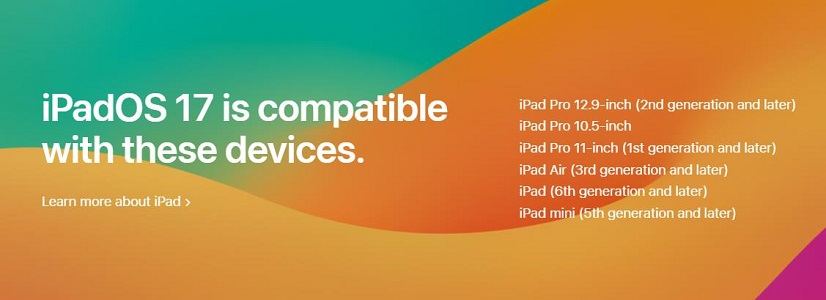
Wenn du eines der iPads aus der obigen Liste hast, dann herzlichen Glückwunsch, du kannst die iPadOS 17 Beta sofort auf dein iPad herunterladen!
Teil 3: Die wichtigsten neuen Funktionen von iPadOS 17
Bevor Sie das neue Update installieren, fragen Sie sich bestimmt, mit welchen neuen Funktionen Sie rechnen müssen.
Nun, es gibt eine ganze Reihe neuer Änderungen in diesem Update. Hier ist unsere Liste der wichtigsten Funktionen.
1. Sperrbildschirm
Apple hat letztes Jahr mit iOS 16 Anpassungen des Sperrbildschirms für iOS eingeführt. Aber die gleichen Anpassungen wurden mit iPadOS 16 nicht für iPadOS eingeführt.
Mit iPadOS 17 behebt Apple dies nun endlich und bringt die gleichen Anpassungen auf das iPad.
Mit iPadOS 17 kannst du deinen Sperrbildschirm auf vielfältige Weise anpassen, z. B. die Schriftart ändern, Tiefeneffekte zu Motiven hinzufügen, die Farben von Hintergrundbildern ändern, Widgets hinzufügen und mehr.
2. iMessage
Apple fügt dem iPadOS 17 die gleichen iMessage-Funktionen hinzu wie dem iOS 17.
Es gibt eine neue aktualisierte, kompakte Benutzeroberfläche. Sie können nach rechts über eine Nachricht wischen, um sie schnell zu beantworten. Sie können eigene Sticker erstellen und versenden. Mit der neuen Check-In-Funktion können Sie Ihre Freunde und Familie automatisch informieren, wenn Sie Ihr Ziel erreicht haben, und vieles mehr.
3. FaceTime
Wenn man jemanden per FaceTime anruft und er den Anruf nicht annimmt, kann man ihm jetzt eine Videonachricht hinterlassen, die er später abrufen kann.
Das ist toll für Situationen, in denen man ihnen etwas Wichtiges mitteilen muss.
4. PDF-Editor
Apple hat nun alle Funktionen eines PDF-Editors direkt in das iPadOS integriert.
Das bedeutet, dass Sie keinen PDF-Editor mehr benötigen, um Änderungen an Ihren PDF-Dateien vorzunehmen. Außerdem unterstützt der neue Editor auch AutoFill. Das heißt, wenn Sie ein Formular in einer PDF-Datei ausfüllen möchten, können Sie das automatisch mit den in Ihrer iCloud gespeicherten Informationen tun.
5. Verbesserte Tastatur
Apple hat mit dem neuen Update die Zuverlässigkeit der iOS- und iPadOS-Tastatur verbessert.
Es gibt ein neues maschinelles Lernmodell, das deinen Schreibstil lernt und deine Autokorrektur verbessert. Das sollte dein Tipperlebnis in iPadOS 17 deutlich verbessern.
Bonus: Wie man iPadOS 17 Public Beta vom iPad entfernt
iPadOS 17 ist noch eine Beta-Version und kann daher fehlerhaft und langsam sein. Außerdem kann die Batterielaufzeit in dieser Version schlecht sein. Wenn das bei deinem iPad der Fall ist, kannst du mit Tenorshare ReiBoot auf die stabile Version von iPadOS 16 zurückkehren!
Mit ReiBoot brauchen Sie keine technischen Kenntnisse, um Ihr iPad zurückzusetzen. Alles, was Sie brauchen, ist ein Computer und ein paar Mausklicks! Dann wird iPadOS 17 Beta sofort von deinem Gerät entfernt!
So geht's.
Laden Sie Tenorshare ReiBoot von der offiziellen Download-Seite herunter. Installieren Sie ReiBoot auf Ihrem PC oder Mac, dann öffnen Sie es. Nehmen Sie ein USB-Kabel und schließen Sie damit Ihr iPad an Ihren Computer an. Wählen Sie die Option "Update/Downgrade" auf der unteren rechten Seite aus.

Sie werden eine Option zum Upgrade und eine Option zum Downgrade sehen. Wählen Sie letztere - Downgrade-Option.

Drücken Sie auf die Schaltfläche "Herunterladen", um die neueste iPadOS 16 Datei auf Ihren Computer herunterzuladen.

Warten Sie, bis der Vorgang abgeschlossen ist. Wenn der Vorgang abgeschlossen ist, drücken Sie die Schaltfläche "Downgrade einleiten", um fortzufahren.

Warte noch ein wenig, bis das neueste iPadOS 16 installiert ist, dann bist du startklar!

Fazit
iPadOS 17 bietet viele bemerkenswerte neue Funktionen, und mit der jetzt verfügbaren öffentlichen Beta-Version von iPadOS 17 kannst du sie jetzt alle auf deinem iPhone ausprobieren!
Denken Sie daran, wenn Sie zu viele Probleme haben und zu iPadOS 16 zurückkehren wollen, ist Tenorshare ReiBoot Ihr Retter!
- Recovery-Modus ein/aus mit nur 1 Klick, Ihr Telefon aus verschiedenen iOS Stuck-Szenarien retten, mehr Dinge jenseits der Vorstellungskraft liefern.